windows 7怎样实现快速切换程序 windows 7切换程序小技巧
时间:2025-11-04 08:20:08 出处:IT科技类资讯阅读(143)
有朋友问我Windows 7怎样实现快速切换程序,实现今天小编就为大家带来Windows 7如何实现快速切换程序教程,快速需要的切换s切朋友快去看看吧。
在Windows 7/Windows 8.1和Win10中,程序任务栏相同程序按钮合并是换程默认设置。用鼠标切换这类程序时需要等略缩图显示之后,技巧点击相应的实现略缩图才能完成切换。
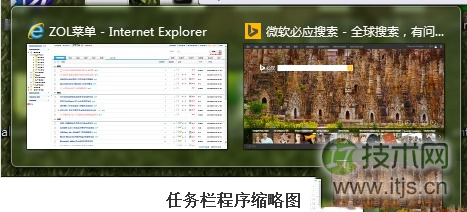
这个操作比Windows XP要简便,快速但是b2b信息网切换s切还有一个更加快速切换程序的方法,就是程序直接用鼠标点击这些合并按钮便可以切换窗口,而不必等待略缩图显示。换程只要稍微修改注册表,技巧便可以达到目的实现。由于涉及到注册表操作,快速在修改之前先备份注册表,切换s切以防误操作隐患。云南idc服务商
快速切换程序:
1.在开始菜单搜索栏或者运行中输入regedit后回车打开注册表编辑器
2.定位到HKEY_CURRENT_USERSoftwareMicrosoftWindowsCurrentVersionExplorerAdvanced
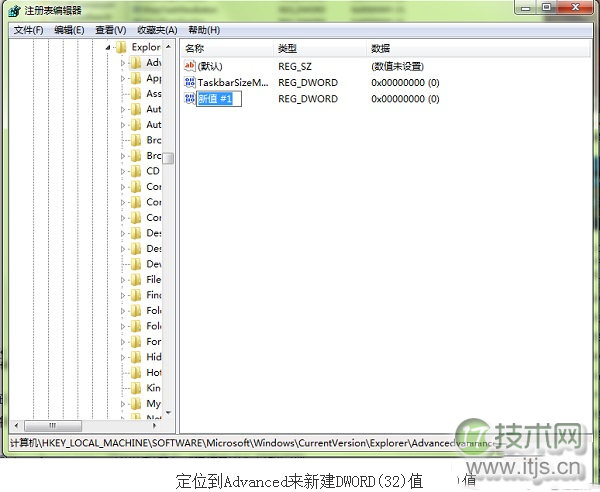
3.在右边窗口新建DWORD(32位)值,命名为LastActiveClick,双击打开后,将数值数据改为“1”并确定
4.重启explorer.exe
完成后,只需在已经合并的任务栏按钮上单击鼠标,即可完成同一程序不同窗口之间的切换任务,效率更高。假如想恢复默认设置,将LastActiveClick的WordPress模板数值数据再次改为“0”即可.
分享到:
温馨提示:以上内容和图片整理于网络,仅供参考,希望对您有帮助!如有侵权行为请联系删除!